SPS-Zeichnungskonfiguration (ANSI)

|
Menü: Electrical-Projekt > Konfigurationen > SPS-Zeichnung... > Eigenschaften
Menü: Electrical-Projekt > Konfigurationen > SPS-Zeichnung... > Neu
Andockbares Fenster > Kontextmenü des Electrical-Projekts: Konfigurationen > SPS-Zeichnung... > Eigenschaften
Andockbares Fenster > Kontextmenü des Electrical-Projekts: Konfigurationen > SPS-Zeichnung... > Neu |
Die Konfigurationsdatei der SPS-Zeichnung enthält alle Layout-Einstellungen der SPS-Datei. Sie können beliebig viele Konfigurationen erstellen. Die Konfigurationen werden in der SPS-Konfigurationsverwaltung verwaltet.
Die Dialogbox zur Konfiguration der SPS-Modulzeichnung ist in zwei Teile unterteilt. Im rechten Teil werden die im linken Teil angezeigten Einstellungen erläutert. Wenn Sie eine Einstellung markieren, wird die entsprechende Grafik rot angezeigt.
Die Einstellungen sind auf mehreren Reitern nach Themen zusammengefasst.
Allgemein
Name: Der Name der Konfigurationsdatei.
Beschreibung: Dient zur Eingabe einer Beschreibung in allen von der Software unterstützten Sprachen.
Größe
Allgemein
Für alle numerischen Werte wird das in der Electrical-Projektkonfiguration eingestellte Einheitensystem verwendet.
Ausrichtung: Auswahl der Richtung der Modulzeichnung. Im vertikalen Modus kann das Modul im rechten oder linken Teil der Zeichnung eingefügt werden.
Größe
Modulbreite: Geben Sie die Breite des Moduls ein.
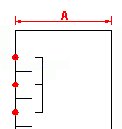
Maximale Höhe eines Symbols in einer Zeichnung: Geben Sie die Höhe des Moduls ein.
Kanäle
Breite des Kanal-Trennzeichens: Geben Sie die Breite der vertikalen Trennlinie zwischen 2 SPS-Kanälen ein.
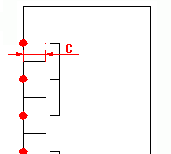
Kanalhöhe: Geben Sie die Höhe des Kanals ein.
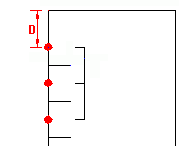
Kämme
Kammbreite: Der Kamm ist das Grafikelement zur Gruppierung der Kanäle. Geben Sie den Abstand zwischen der linken Seite des Moduls und der vertikalen Linie des Kamms (E) ein.
Kammzinkenbreite: Geben Sie die Breite der horizontalen Linie des Kamms (F) ein.
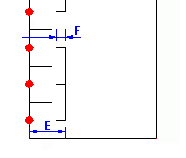
Attribute
Mit diesem Reiter können Sie die Position der einzufügenden Attribute verwalten. Diese Attribute können bearbeitet werden.

|
Öffnet das Symbol-Auswahlfenster zum Auswählen des gewünschten Symbols. |

|
Entfernt das Symbol. |

|
Öffnet den Symbol-Editor zum Ändern des Symbols. |
Informationen (oben)
Y-Koordinate: Geben Sie den Abstand zwischen der horizontalen Linie des Moduls und dem Einfügungspunkt der Attribute ein.
Diese Attribute sind rechtsbündig ausgerichtet (A).
X für das linke Symbol: Geben Sie den Abstand zwischen der vertikalen Linie des Moduls und dem Einfügungspunkt der Attribute für ein im linken Teil der Zeichnung eingefügtes Modul (B) ein.
X für das rechte Symbol: Geben Sie den Abstand zwischen der vertikalen Linie des Moduls und dem Einfügungspunkt der Attribute für ein im rechten Teil der Zeichnung eingefügtes Modul (C) ein.
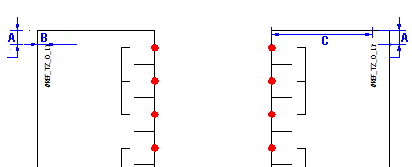
Informationen (unten)
Y-Koordinate: Geben Sie den Abstand zwischen der horizontalen Linie des Moduls und dem Einfügungspunkt der Attribute ein.
Diese Attribute sind linksbündig ausgerichtet (D).
X für das linke Symbol: Geben Sie den Abstand zwischen der vertikalen Linie des Moduls und dem Einfügungspunkt der Attribute für ein im linken Teil der Zeichnung eingefügtes Modul (E) ein.
X für das rechte Symbol: Geben Sie den Abstand zwischen der vertikalen Linie des Moduls und dem Einfügungspunkt der Attribute für ein im rechten Teil der Zeichnung eingefügtes Modul (F) ein.
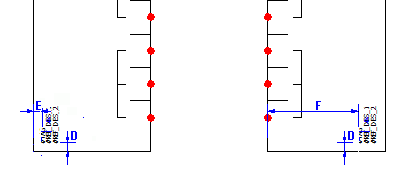
Layout
Dient zur Verwaltung der Layouteinstellungen der Zeichnung des SPS-Moduls.
Die Einstellungen im Abschnitt Allgemein sind nur für die vertikalen Zeichnungen des Moduls verfügbar (Einstellung auf dem Reiter Größe).
Allgemein
Optionen: (Nur für vertikale Darstellung) Sie können eines oder mehrere Module pro Zeichnung zeichnen. Wählen Sie die gewünschte Option aus.
Spaltengröße: Geben Sie die Größe der Spalte ein, wenn im vorigen Parameter Ein Symbol pro Spalte ausgewählt wurde. Die Vorschau stellt diesen Wert als vertikale Linie dar.
Symbol für Einfügungspunkt
Y-Koordinate: Geben Sie die Y-Koordinate für den Einfügungspunkt des Moduls (A) ein.
X für das linke Symbol: Geben Sie die X-Koordinate für den Einfügungspunkt des Moduls ein, wenn das Modul im linken Teil der Zeichnung (B) gezeichnet wird.
X für das rechte Symbol: Geben Sie die X-Koordinate für den Einfügungspunkt des Moduls ein, wenn das Modul im rechten Teil der Zeichnung (C) gezeichnet wird.
Verbindungspunkte
Dient zur Festlegung des Symbols, das die Klemmennummer weiterleitet. Dieses Symbol muss das Attribut #P_TAG_0 enthalten.

|
Öffnet das Symbol-Auswahlfenster zum Auswählen des gewünschten Symbols. |

|
Entfernt das Symbol. |

|
Öffnet den Symbol-Editor zum Ändern des Symbols. |
Schaltkreise
Diese Einstellungen dienen zum Festlegen von Symbolen und Makros, die einem Schaltkreistyp für eine grafische Darstellung im linken oder rechten Teil der Zeichnung zugeordnet werden.
Schaltkreistyp/Richtung: Diese Einstellung dient zum Festlegen der Richtung der Modulzeichnung (Einfügen im linken oder rechten Teil der Zeichnung). SOLIDWORKS Electrical prüft die Schaltkreise des Moduls in der Reihenfolge, in der sie in der SPS-Verwaltung aufgeführt sind. Der Modulschaltkreis wird mit den Schaltkreisen aus der Konfigurationsliste verglichen. Sobald Schaltkreise übereinstimmen, speichert SOLIDWORKS Electrical die von Ihnen markierte Einstellung (Undefiniert, Links oder Rechts) und verwendet sie für das Einfügen des Moduls. Wenn Sie für einen Schaltkreis den Modus Unbestimmt ausgewählt haben, geht SOLIDWORKS Electrical zum nächsten Schaltkreis über, bis es einen Schaltkreis findet, für den der Modus Links oder Rechts ausgewählt wurde.
Beispiel 1:
Der erste Schaltkreis des Moduls ist Digital-Ausgang. Wenn Sie in der Konfigurationsliste die Option Digitaler SPS-Ausgang und den Modus Rechts auswählen, wird das Modul im rechten Teil der Zeichnung eingefügt.
Beispiel 2:
Der erste Schaltkreis des Moduls ist Stromversorgung. Bei diesem Schaltkreis ist nicht ersichtlich, ob das Modul im linken oder rechten Teil der Zeichnung eingefügt wird. Sie müssen daher für Schaltkreise vom Typ Strom den Modus Unbestimmt auswählen. SOLIDWORKS Electrical geht daher wieder zum nächsten Schaltkreis über, bis es einen Schaltkreis findet, für den Sie den Modus Links oder Rechts ausgewählt haben.
Zuordnung des Schaltkreistyps löschen: Dieser Button ermöglicht es, dem Schaltkreis weder Symbol noch Makro zuzuordnen oder bestehende Zuordnungen zu löschen.
Bestückungssymbole für SPS-Kanäle: Dient zur Auswahl der Symbole, die das Innenleben des Moduls darstellen, um sie im linken oder rechten Teil der Zeichnung einzufügen. Diese Einstellungen sind dem in der Liste markierten Schaltkreis zugeordnet.
Mit Kanälen verbundene Makros: Zusätzlich zur automatischen Erstellung der Modulzeichnung ermöglicht SOLIDWORKS Electrical Ihnen das automatische Erstellen des Diagramms, das mit dem Modul zum Einfügen im linken oder rechten Teil der Zeichnung verbunden ist. Jedem Schaltkreistyp kann ein Makro zugeordnet werden.
Dateidaten
Auf diesem Reiter können Sie die Parameter für die automatische Erzeugung von Informationen definieren, die in die Eigenschaften der SPS-Zeichnung übertragen werden sollen. Klicken Sie auf die Spalte, um die Formelverwaltung zu öffnen.
Beschreibung: Definieren Sie die Parameter für die automatische Erzeugung von Daten, die in die Beschreibung der SPS-Zeichnung übertragen werden sollen.
Benutzerdaten/Übersetzbare Daten: Definieren Sie die Parameter für die automatische Erzeugung von Daten, die in die Benutzerdaten der SPS-Zeichnung übertragen werden sollen.